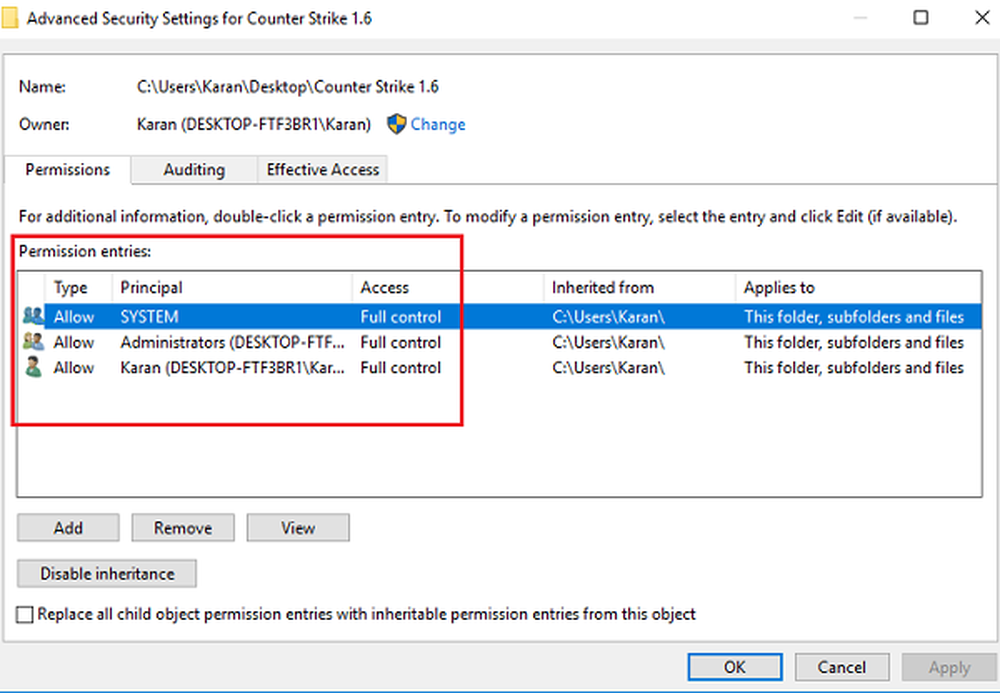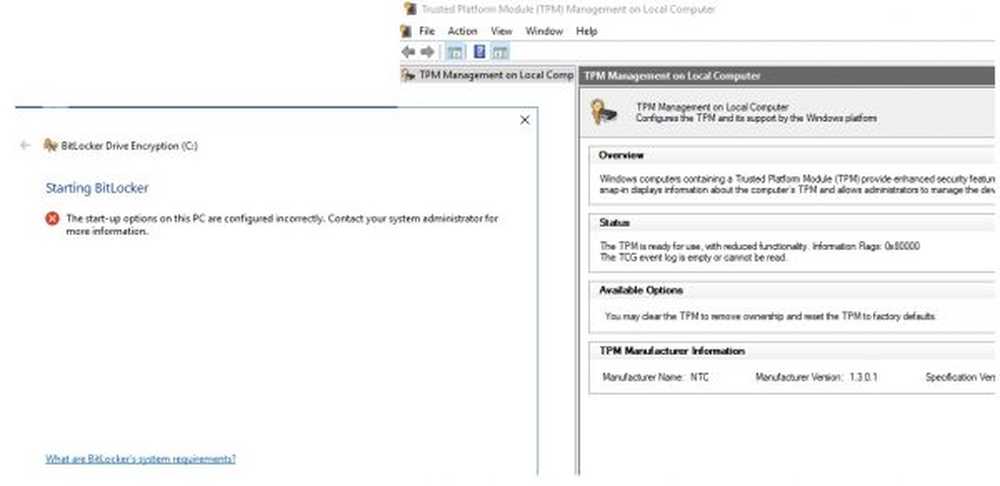Det angitte nettverksnavnet er ikke lenger tilgjengelig
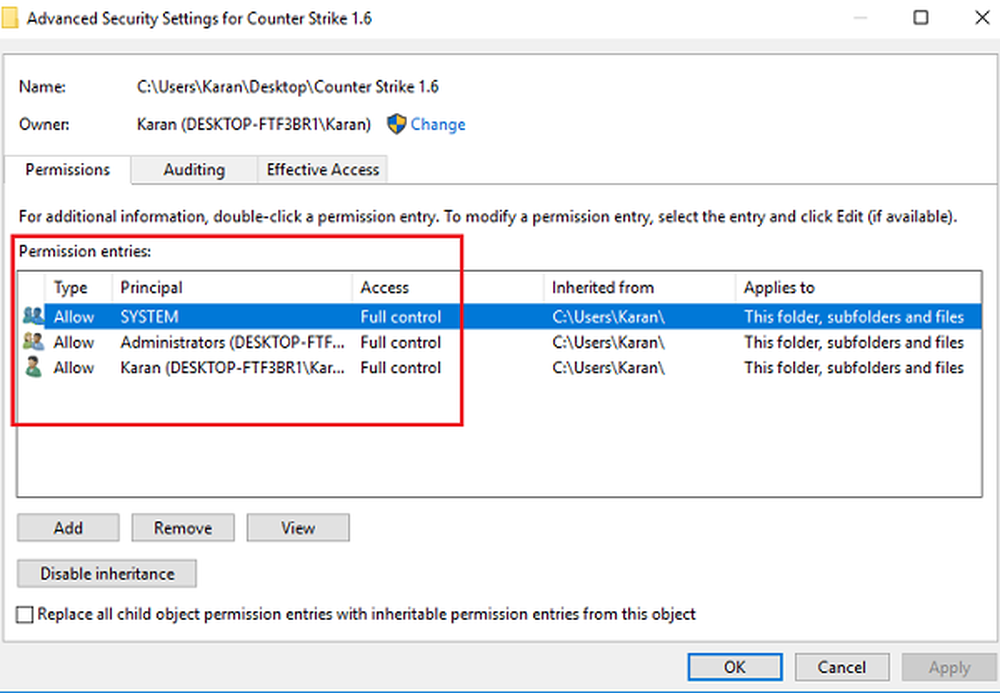
Windows-brukere til tider kan møte en uventet feil mens de prøver å få tilgang til delte ressurser. Når du prøver å få tilgang til en delt mappe, får de følgende feil: Det angitte nettverksnavnet er ikke lenger tilgjengelig.
Tenk deg et hypotetisk tilfelle der et nettverk av datamaskiner på et kontor er koblet til under samme lokale Windows-domene. Et av systemene som er koblet til skriveren, brukes til å skrive ut dokumenter og fungerte bra, til en dag brukerne begynner å rapportere at de ikke kan få tilgang til den delte mappen som brukes til å sende dokumentene for utskrift. Mens den delte mappen er synlig for PCen som er koblet til skriveren, gir den nevnte feilen til brukere som bruker de tilkoblede systemene.

Det angitte nettverksnavnet er ikke lenger tilgjengelig
Prøv følgende løsninger en etter en, og kontroller om de hjelper deg med å løse problemet ditt:
1] Deaktiver Symantec Endpoint Protection
Et kjent tilfelle av dette problemet er forstyrrelser Symantec Endpoint Protection. Så hvis du har den installert på systemet, deaktiver den og se.
- Høyreklikk på Start-knappen og velg Kommandoprompt (Administrator) og skriv kommandoen: smc-stopp.
- Trykk Enter, og det kan delvis stoppe Symantec Endpoint Protection. Sjekk om det løser problemet. Hvis ikke, prøv kommandoene: smc -disable -ntp og så smc -disable -ntp -p . Den andre kommandoen deaktiverer brannmuren.
- Senere, for å aktivere Symantec Endpoint Protection-typen smc-start og for å aktivere brannmuren, skriv inn smc -disable -ntp.
2] Slå av brukerkontokontroll midlertidig
For å isolere problemet, slå av brukerkontokontrollen. Dette anbefales ikke av Microsoft, så vi må vende tilbake når vi identifiserer problemet.3] Deaktiver antivirusprogramvaren
Deaktiver antivirusprogramvaren midlertidig og kontroller om brukerne får tilgang til de delte mappene etter det. Aktiver programvaren når denne saken er isolert.
4] Gi tillatelser til den delte mappen
- Høyreklikk på mappen og velg Eiendommer blant alternativene.
- I Sikkerhet kategorien, velg Avansert og i Avansert menyen, gå til listen over eiere.
- Bekreft og endre tillatelsene som ønsket.
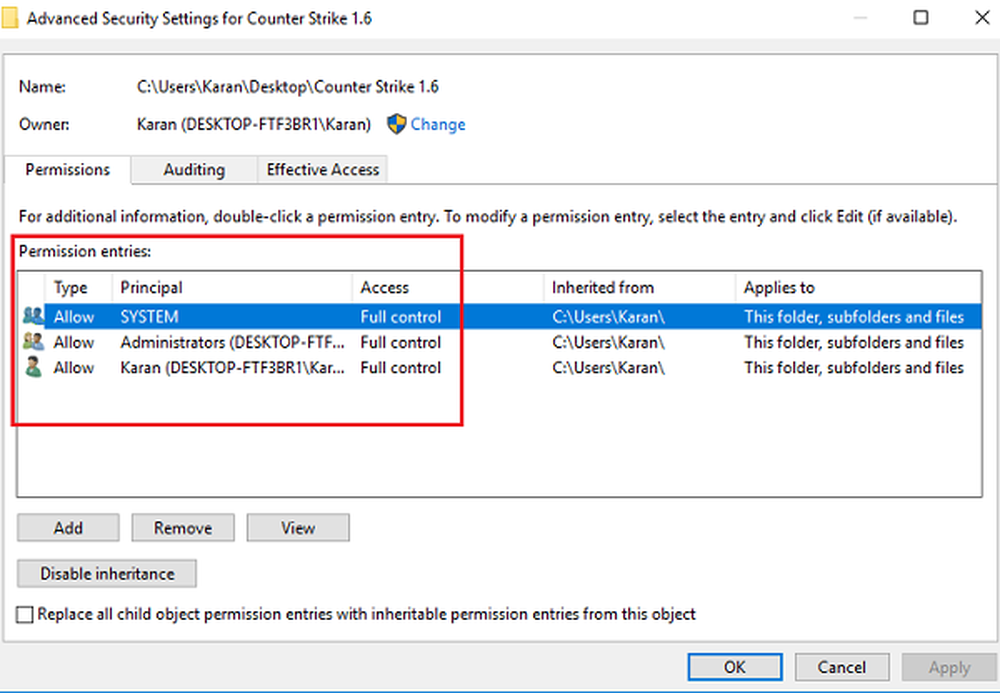
Ideelt sett burde dette ha vært det første skrittet for mappetilgangsproblemer, men på grunn av feilmeldingen er det trolig mer et problem med brannmuren eller sluttpunktsbeskyttelsen.
5] Aktiver SMBv1, SMBv2, og SMBv3 på problematisk system
Hvis problemet er spesifikt for ett eller noen få systemer, kan vi vurdere å aktivere SMBv1, SMBv2 og SMBv3 på problematiske systemer.
Håper noe her hjelper deg.